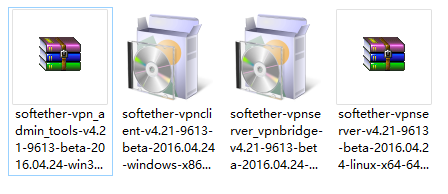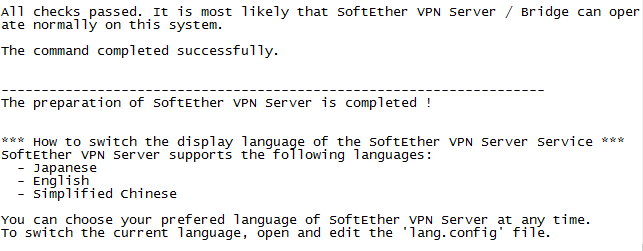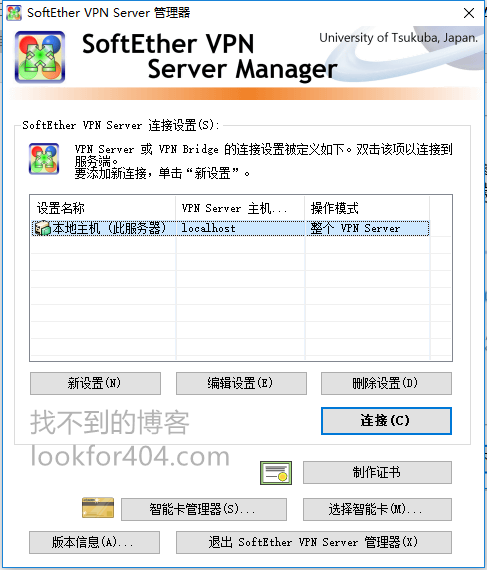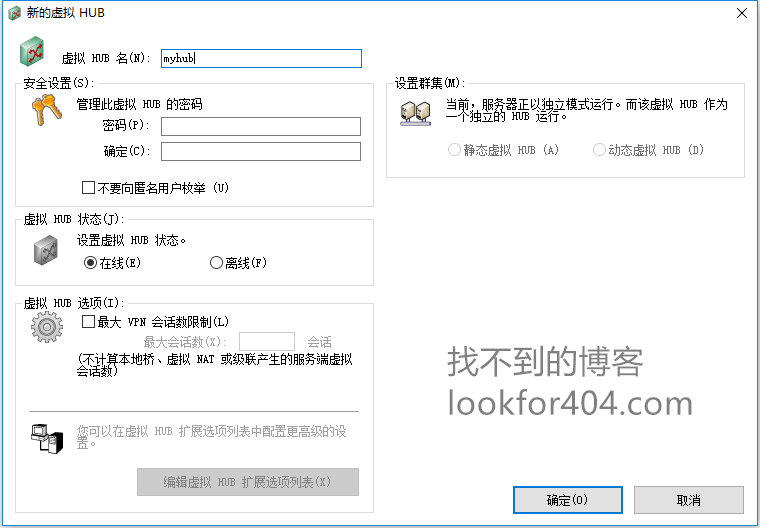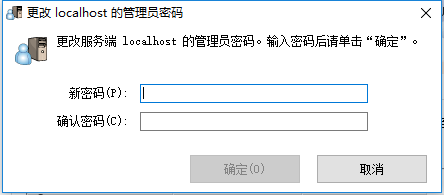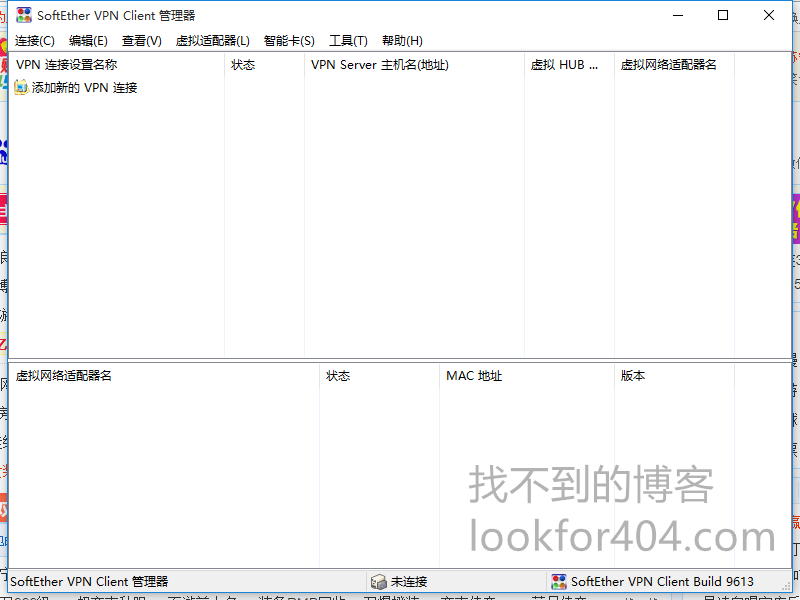由于很多资料都放在了实验室的电脑(win10)上,而校园网是内网,回家之后脱离了校园网就不好办了,无法远程访问电脑。万般无奈,就想着用著名的的softether来做个内网的映射,加上一台公网服务器,就可以实现远程访问了。
公网的服务器可以到阿里云或者腾讯云搞一台,针对学生有优惠,我就是腾讯云,每个月1元,当然带宽只有1M。
下面记录一下折腾过程。
(我的应用场景:在家里用win10的电脑,需要连接在校园网内网实验室的win10电脑,用一台centos6服务器当作中转server)
首先要下载如下软件:
Softether-client
Softether-server-for-windows
Softether-server-for-linux
Softether-servermanager
服务器端设置
在服务器下安装依赖:
yum -y install gcc zlib-devel openssl-devel readline-devel ncurses-devel
将文件softether-vpnserver-v4.21-9613-beta-2016.04.24-linux-x64-64bit.tar.gz 上传到服务器(版本可能不同,我下载的是2016年11月9号的版本)
解压:
tar -zxvf softether-vpnserver-v4.21-9613-beta-2016.04.24-linux-x64-64bit.tar.gz
解压完,会有一个vpnserver的文件夹:
进入这个文件夹:
cd vpnserver
输入安装命令:
./.install.sh
然后会问你要不要看用户须知,键入1回车查看,2不看。不要选择2,选了就会中止安装。
会问你3次,每次都同意(输入1回车)就好。
安装成功。
还是要在刚才的vpnserver文件夹下,输入以下命令开启vpn:
./vpnserver start
屏幕显示:
The SoftEther VPN Server service has been started.
则开启成功。
另外,关闭命令是:
./vpnserver stop
然后,赶紧设置一下密码:
./vpncmd
出现以下提示,选1。

之后如下图,回车即可,即默认设置server为本台服务器,端口8888。

最后键入exit,退出,linux服务器端配置完毕。
目标windows主机配置
同样,要先安装softether server的windows版,默认安装即可:
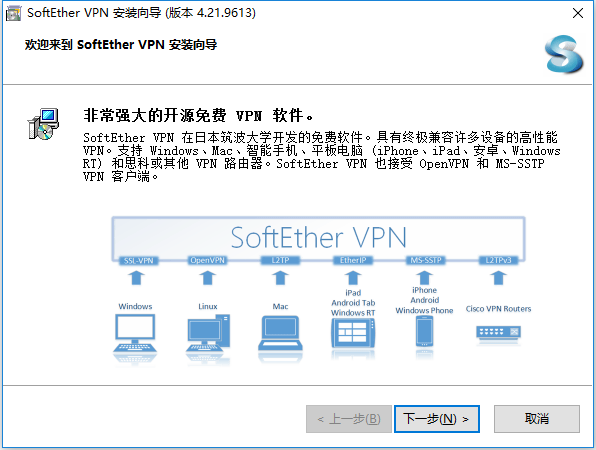
(如果没有这个管理器,可以到网上去下载Softether-servermanager,默认应该是有的)
然后点击“新设置”,把刚才linux服务器添加进来,在主机名填写服务器的公网ip就行,右下角输入刚才服务器端设置的管理密码:
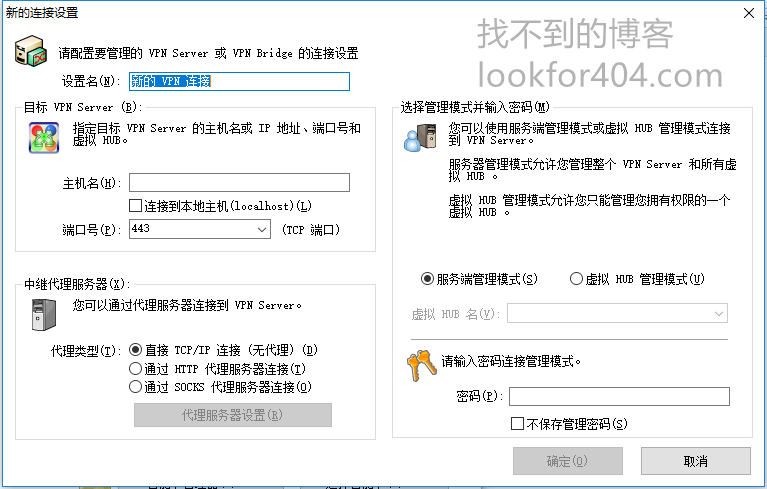
连接上刚刚设置的这个linux上的server,关掉弹出的设置界面,点击“创建虚拟HUB”:
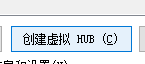
创建完毕后,管理这个hub,点击管理用户,然后点左下角新建一个用户,设置账号密码:

添加用户成功。
仍然在管理hub的界面,找到右下角的虚拟NAT和虚拟DHCP服务器:
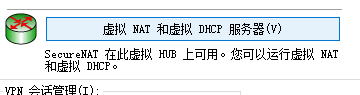
点击SecureNAT配置,Mac地址会自动填充,其它的和下图设置一样即可:

然后要“启用SecureNAT”。
然后管理localhost下的default hub,找到左下角的“管理级联连接”:
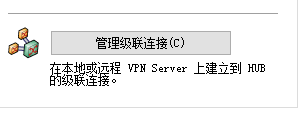
新建一个连接,填写刚才的linux服务器的信息、新建的那个hub,以及新建的用户名密码。然后点击“在线”,开启它:
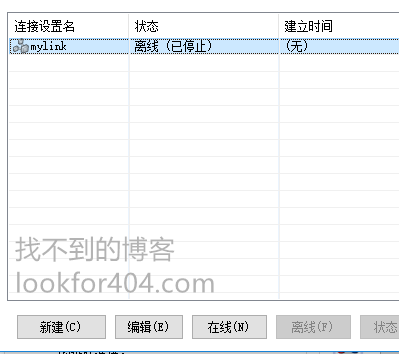
回到default hub的管理,点击右下角的“虚拟NAT和虚拟DHCP服务器”,还是点击SecureNAT配置,除了mac地址默认不用改,其它如图设置:

然后要“启用SecureNAT”。搞定
外网连接内网电脑
到外网电脑上,安装softether-client。
填写配置,连接到linux和对应的hub上,填写之前设置的用户和密码。
然后连接这个vpn,就成功了。现在你就可以上校园网了,远程也可以连接到学校的电脑了。(直接用windows自带的远程桌面连接,连接内网ip地址都可以了)